يحتاج الكثير منا إلى برنامج لتصوير الشاشة أو أخذ لقطة لفيديو معين يقوم بعرضه على شاشة هاتفه ، والأكثر استخدامًا في هذا الأمر هو أخذ لقطة أو تصوير محادثة على الواتس اب أو الفايبر أو أي برنامج من برامج التواصل الإجتماعي .
عندما نتحدث عن تصوير شاشة الحاسب الآلي، وأخذ لقطات منها فإن نتحدث عن أمر عادي ومنتشر، أما عندما نتحدث عن ذلك الأمر مع الهواتف الذكية فإن ذلك الأمر يكون متميز وجديد ويحتاج إلى برنامج متخصص للقيام بذلك، وعندما بحثنا عن البرنامج المميز الذي يمكنك من أخذ لقطات لشاشات الهواتف الذكية لم نجد أفضل من برنامج تصوير شاشة الجوال للأندرويد AZ Screen Recorder لنتحدث عنه
وقد اخترنا لك من بين عشرات التطبيقات والبرامج برنامج AZ Screen Recorder للاندرويد , وهو برنامج شهير جدًا ، قد زاد عدد مستخدميه حول العالم عن الـ 100 مليون مستخدم .
تطبيق AZ Screen Recorder مميزاتة لـ تصوير شاشه الموبايل :
- - يتيح لك البرنامج تصوير الشاشة ويقوم بحفظ الصورة التي إلتقطتها لهاتفك بإمتدادات مختلفة ، فيمكنك حفظ الصورة بإمتداد أو بتنسيق Bmp أو PNG أو JPG .
- – بحيث أنك تستطيع أن تلتقط صورة لشاشة الموبايل في أي لحظة ، والأكثر من ذلك تقنيةً أنه يتيح لك خاصية تصوير الشاشة في وقت معين ، فتقوم بضبط التوقيت في البرنامج لكي يقوم هو بدوره بإلتقاط الصور في التوقيت المحدد .
- – كما يمكنك اختيار المجلد الذي ستقوم بحفظ الصورة بداخلة .
- – والأهم هو أنك تستطيع عمل شير أو مشاركة للصورة التي قمت بإلتقاطها لشاشة الموبايل على الفيس بوك أو الواتس اب أو غيرهما من برامج ومواقع التواصل الإجتماعي .
- – كما أكدت صفحة البرنامج الرسمية على متجر جوجل أن البرنامج يقوم بتصوير شاشة موبايلات سامسونج جلاكسي ، وإل جي وكذلك هواتف موتوريلا .
- – وقد تم تطوير البرنامج لكي يكون متوافقًا مع أنظمة أندرويد 4 وما هو أعلى منها ، حتى أنه الآن متوافق مع أنظمة أندرويد 5 .
- – وكذلك قد تمت تحسين عملية إلتقاط الصور غير أنك قادر على استخدام البرنامج بالإسلوب القديم عن طريق اسلوب موجود في خيارات البرنامج اسمه FrameBuffer .
- إنه برنامج رائع للغاية إذ يعطيك إمكانيات رائعة وكثيرة جدًا كل ذلك بحجم صغير جدًا فتحميل البرنامج لا يكلفك الكثير من باقة الإنترنت أو حتى من خط الـ wi-fi ، يمكنك أن تدخل إلى إعدادات البرنامج وتضبط اعدادات البرنامج على التصوير التلقائي بعد وقت محدد بالثواني ، أو التصوير كل ثوانٍ معينة .. إلخ
- تحميل التطبيق من متجر جوجل بلاي
شرح عمل البرنامج وتشغيلة
بعد تحميل البرنامج من المتجر اوخارجه تظهرايكونة البرنامج وهي كالصورة التالية
تقوم بالضغط عليها وسيظهر البرنامج كالاتي قم بالضغط علي هذا الشكل لكي يبدا في التسجيل
وبعد الانتهاء من التسجيل قم بإسقاط الاشعارات والضغط علي زر STop وسيتم حفظ الفيديو في الاستيديو الخاص بالجهاز
وبذلك سيكون قمت بتصوير شاشة الهاتف وحفظ الفيديو في الاستديو .
تقوم بالضغط عليها وسيظهر البرنامج كالاتي قم بالضغط علي هذا الشكل لكي يبدا في التسجيل
وبعد الانتهاء من التسجيل قم بإسقاط الاشعارات والضغط علي زر STop وسيتم حفظ الفيديو في الاستيديو الخاص بالجهاز
وبذلك سيكون قمت بتصوير شاشة الهاتف وحفظ الفيديو في الاستديو .




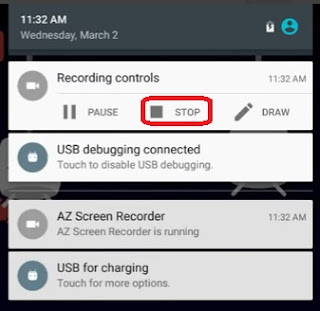
إرسال تعليق